电脑进不了系统怎么重装系统win10
- 分类:Win10 教程 回答于: 2022年06月06日 13:36:20
如果由于win10电脑蓝屏,黑屏等故障问题出现电脑进不了系统怎么重装系统解决呢?我们可以借助u盘工具重装,那么具体怎么重装系统win10?下面小编就教下大家u盘重装系统win10的详细步骤教程。
工具/原料
品牌类型:联想Thinkbook15
系统版本:Windows10
软件版本:小白一键重装系统12.6.49.2290
1.重装系统win10,首先,打开下载好的小白一键重装系统,我们选择win10专业版系统,点击【下一步】。
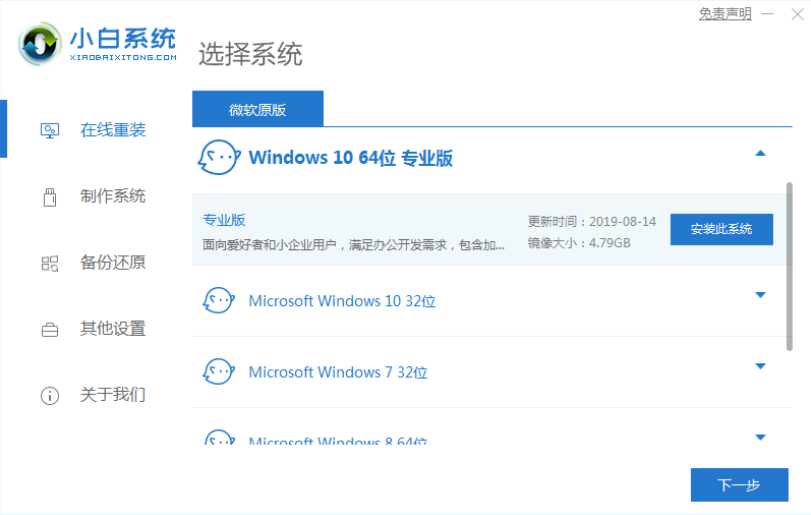
2、等待软件下载win10系统镜像文件资料等,无需操作。
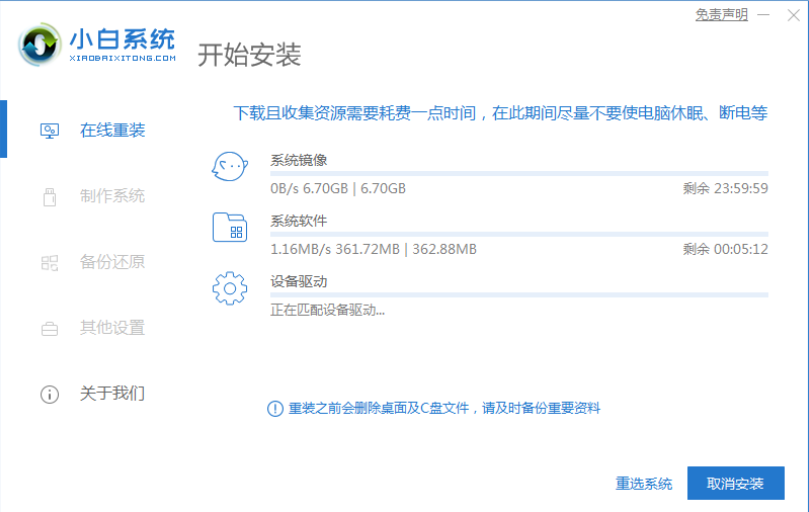
3、部署完成后,选择重启电脑。
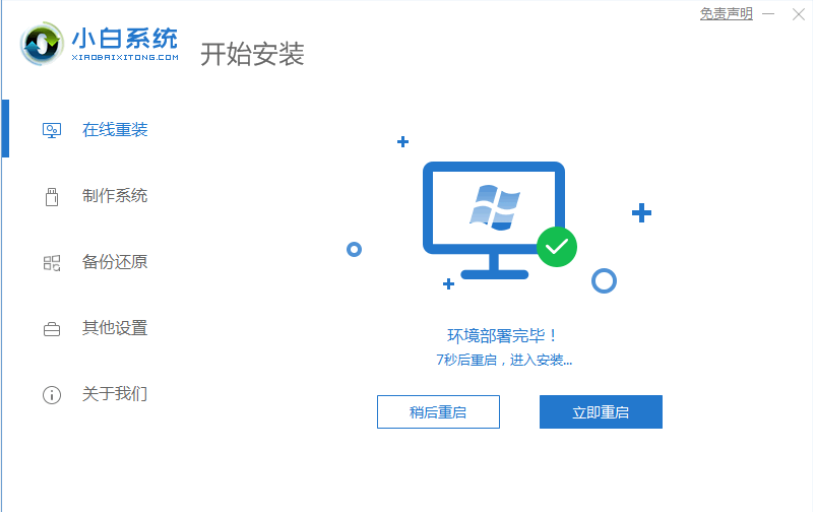
4、电脑重启后进入了开机选项界面,选择xiaobai-pe系统进入。
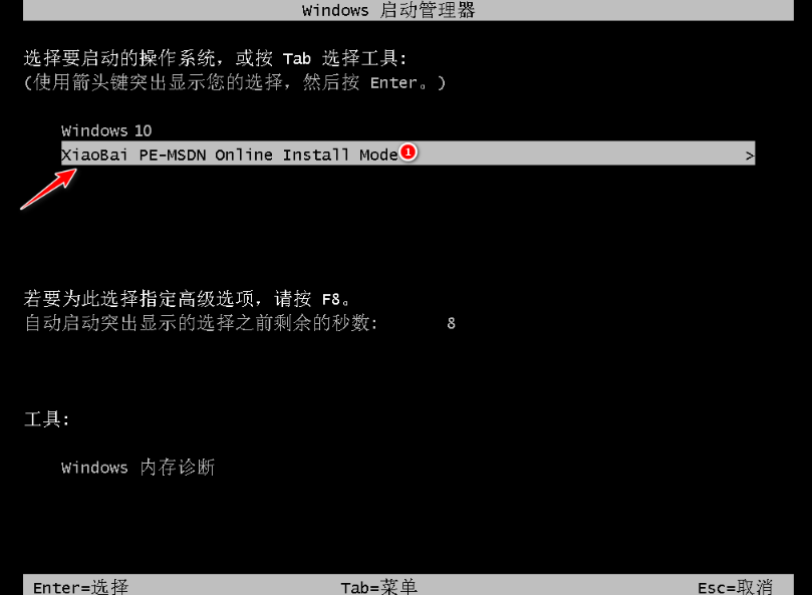
5、进入pe系统后,小白装机工具开始安装win10专业版系统,耐心等待即可。

6、安装完成后,点击立即重启。
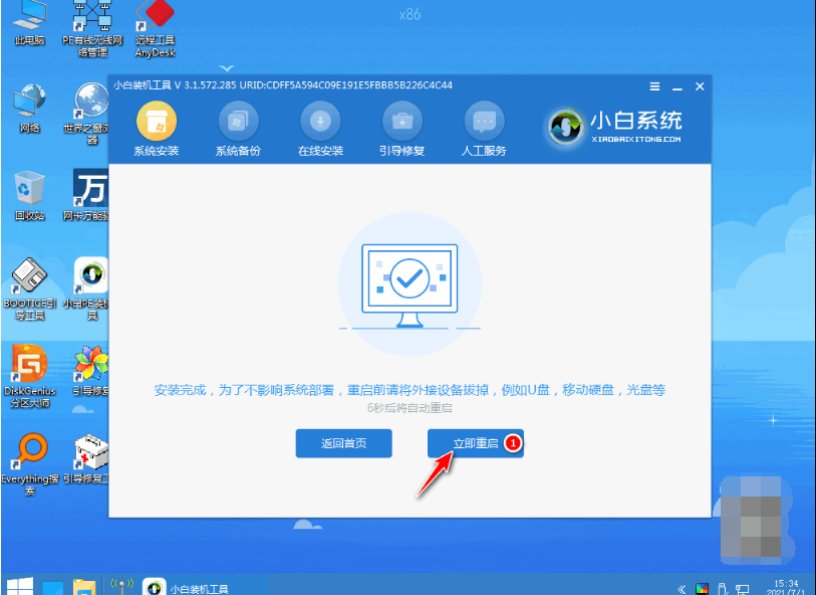
7、期间可能多次自动重启电脑,进入桌面后,电脑重装win10专业版就完成了。
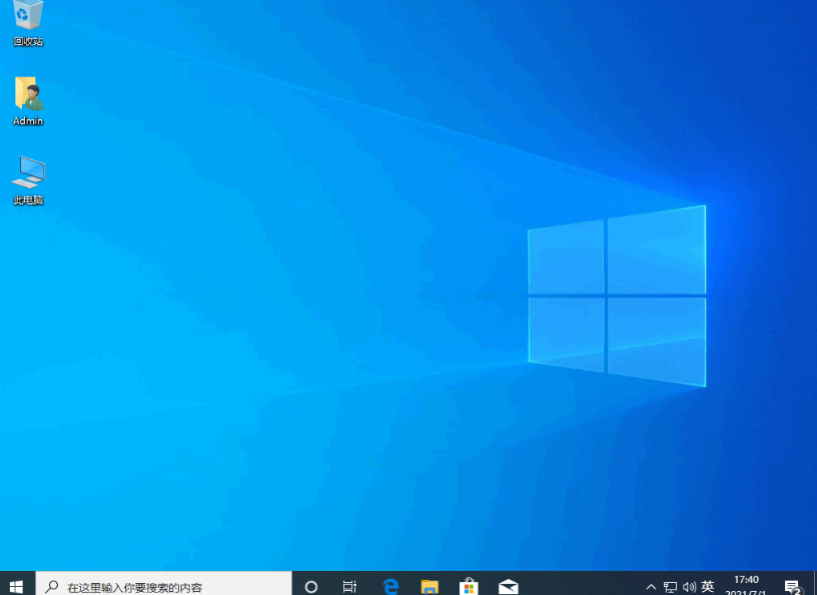
注意事项:在安装前备份好c盘重要资料,关掉电脑上的杀毒软件避免被拦截。
总结:相信很多新手小伙伴都知道怎么样重装win10系统了!安装小白一键重装系统工具,选择在线重装栏目;选择需要安装的win10系统点击安装;等待软件自行下载镜像后重启进入pe系统;然后软件自动安装,成功后重启电脑;重启电脑后进入新的系统桌面即可正常使用。
 有用
26
有用
26


 小白系统
小白系统


 1000
1000 1000
1000 1000
1000 1000
1000 1000
1000 1000
1000 1000
1000 1000
1000 1000
1000 1000
1000猜您喜欢
- win10正式版,小编教你win10正式版地址..2018/06/15
- 简述怎样重装系统win102023/03/02
- 电脑文件夹加密方法,小编教你怎么给电..2018/01/24
- win10密钥专业版有哪些的介绍..2021/11/25
- 寻找win10电脑的控制面板工具..2019/06/15
- 老司机教你win10 iso安装步骤..2019/01/02
相关推荐
- 系统之家联想电脑win10系统安装详细教..2021/03/28
- win10系统安装的详细教程2021/06/01
- 惠普怎么重装系统win102022/10/17
- 笔记本电脑如何分区,小编教你笔记本电..2018/03/30
- win10系统怎么取消开机密码2021/04/20
- 简单几招教会你win10系统默认网关怎么..2020/10/04

















